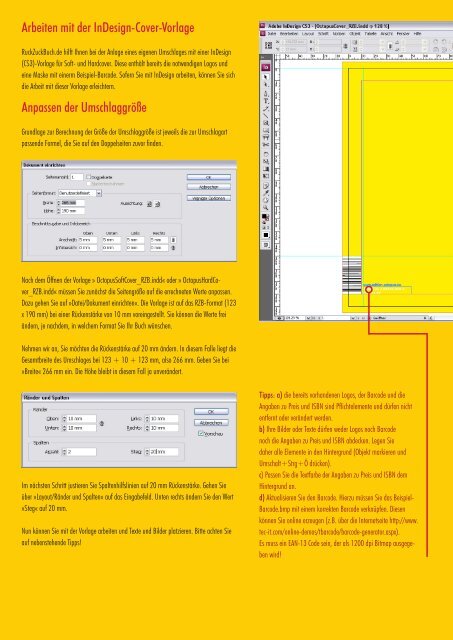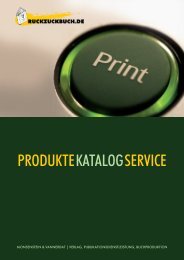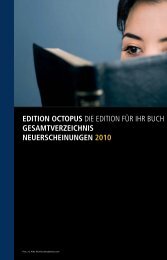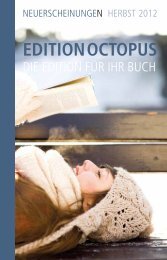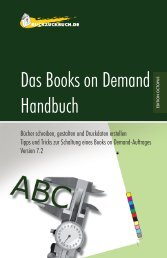ca. 4,3 MB - Ruckzuckbuch
ca. 4,3 MB - Ruckzuckbuch
ca. 4,3 MB - Ruckzuckbuch
Erfolgreiche ePaper selbst erstellen
Machen Sie aus Ihren PDF Publikationen ein blätterbares Flipbook mit unserer einzigartigen Google optimierten e-Paper Software.
Arbeiten mit der InDesign-Cover-Vorlage<br />
RuckZuckBuch.de hilft Ihnen bei der Anlage eines eigenen Umschlages mit einer InDesign<br />
(CS3)-Vorlage für Soft- und Hardcover. Diese enthält bereits die notwendigen Logos und<br />
eine Maske mit einerm Beispiel-Barcode. Sofern Sie mit InDesign arbeiten, können Sie sich<br />
die Arbeit mit dieser Vorlage erleichtern.<br />
Anpassen der Umschlaggröße<br />
Grundlage zur Berechnung der Größe der Umschlaggröße ist jeweils die zur Umschlagart<br />
passende Formel, die Sie auf den Doppelseiten zuvor finden.<br />
Nach dem Öffnen der Vorlage » OctopusSoftCover_RZB.indd« oder » OctopusHardCover_RZB.indd«<br />
müssen Sie zunächst die Seitengröße auf die errechneten Werte anpassen.<br />
Dazu gehen Sie auf »Datei/Dokument einrichten«. Die Vorlage ist auf das RZB-Format (123<br />
x 190 mm) bei einer Rückenstärke von 10 mm voreingestellt. Sie können die Werte frei<br />
ändern, je nachdem, in welchem Format Sie Ihr Buch wünschen.<br />
Nehmen wir an, Sie möchten die Rückenstärke auf 20 mm ändern. In diesem Falle liegt die<br />
Gesamtbreite des Umschlages bei 123 + 10 + 123 mm, also 266 mm. Geben Sie bei<br />
»Breite« 266 mm ein. Die Höhe bleibt in diesem Fall ja unverändert.<br />
Im nächsten Schritt justieren Sie Spaltenhilfslinien auf 20 mm Rückenstärke. Gehen Sie<br />
über »Layout/Ränder und Spalten« auf das Eingabefeld. Unten rechts ändern Sie den Wert<br />
»Steg« auf 20 mm.<br />
Nun können Sie mit der Vorlage arbeiten und Texte und Bilder platzieren. Bitte achten Sie<br />
auf nebenstehende Tipps!<br />
Tipps: a) die bereits vorhandenen Logos, der Barcode und die<br />
Angaben zu Preis und ISBN sind Pflichtelemente und dürfen nicht<br />
entfernt oder verändert werden.<br />
b) Ihre Bilder oder Texte dürfen weder Logos noch Barcode<br />
noch die Angaben zu Preis und ISBN abdecken. Legen Sie<br />
daher alle Elemente in den Hintergrund (Objekt markieren und<br />
Umschalt+Strg+Ö drücken).<br />
c) Passen Sie die Textfarbe der Angaben zu Preis und ISBN dem<br />
Hintergrund an.<br />
d) Aktualisieren Sie den Barcode. Hierzu müssen Sie das Beispiel-<br />
Barcode.bmp mit einem korrekten Barcode verknüpfen. Diesen<br />
können Sie online erzeugen (z.B. über die Internetseite http://www.<br />
tec-it.com/online-demos/tbarcode/barcode-generator.aspx).<br />
Es muss ein EAN-13 Code sein, der als 1200 dpi Bitmap ausgegeben<br />
wird!